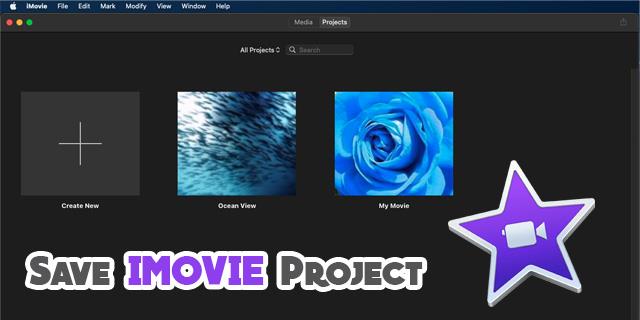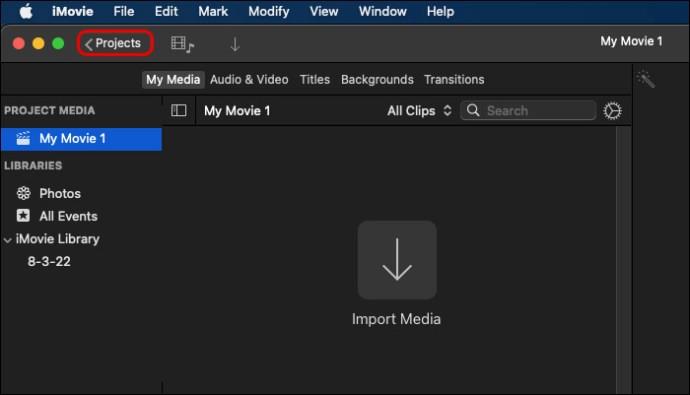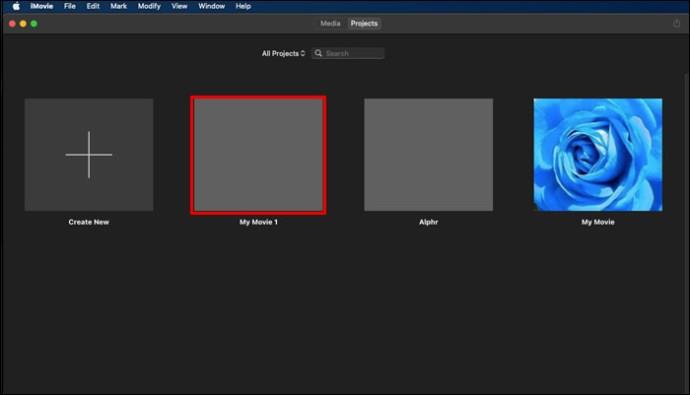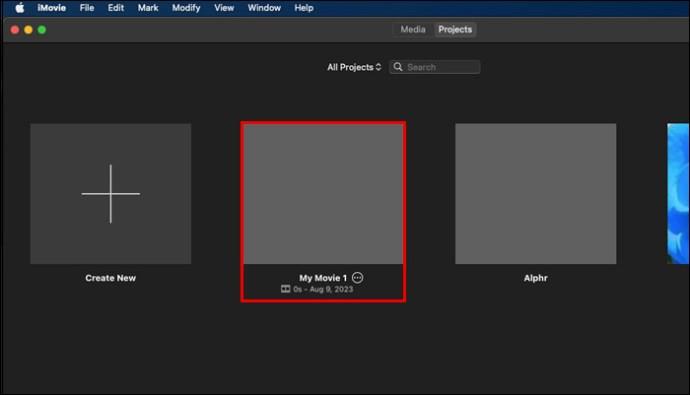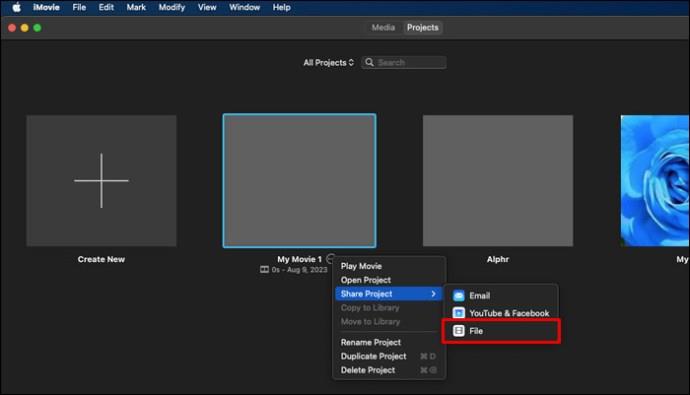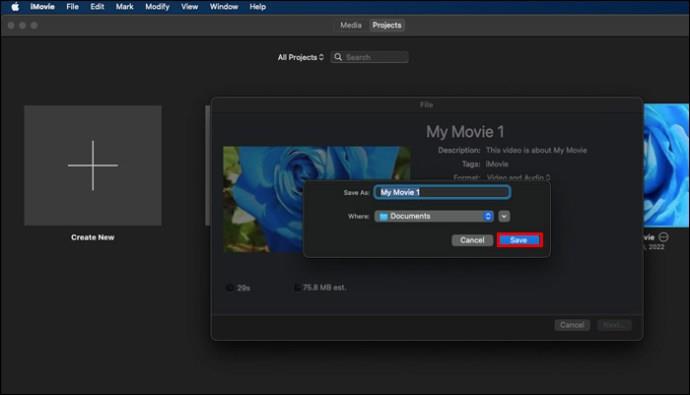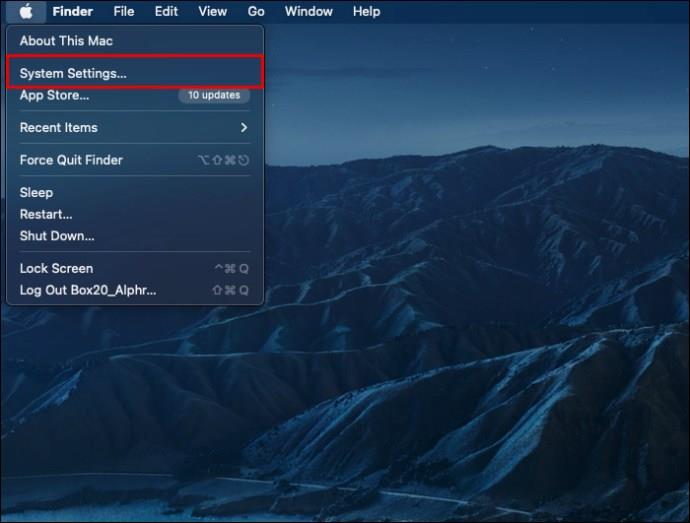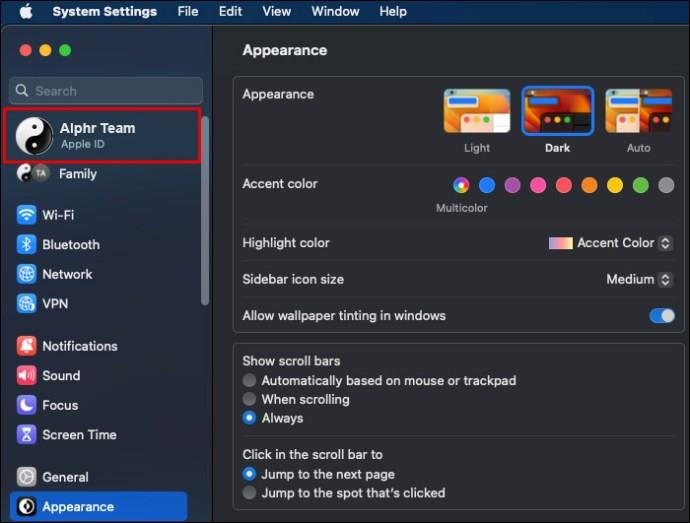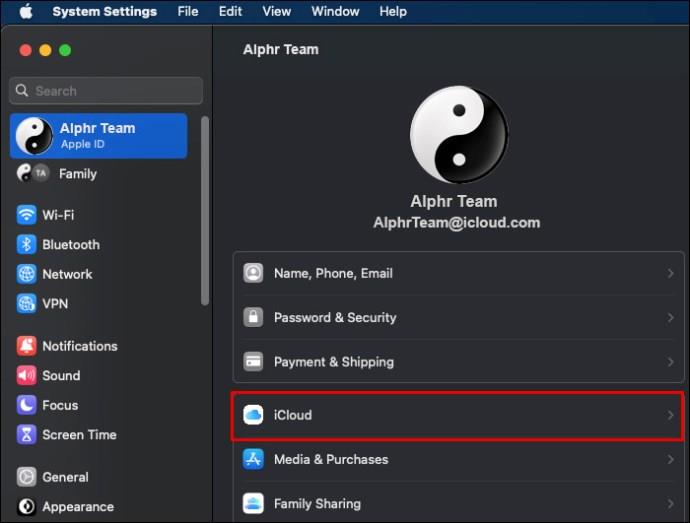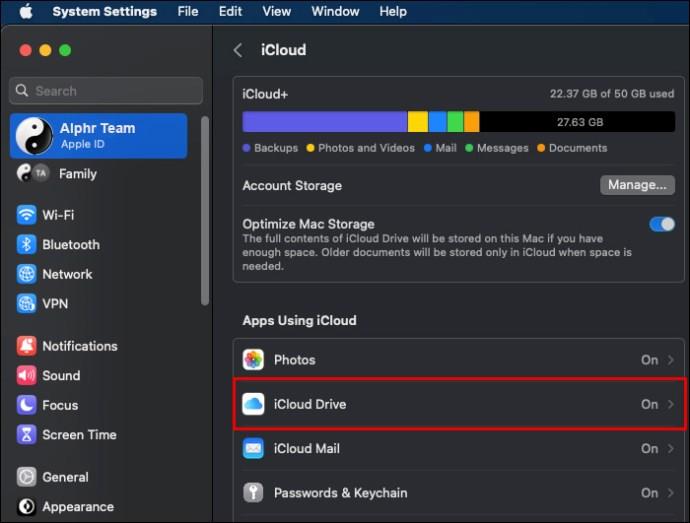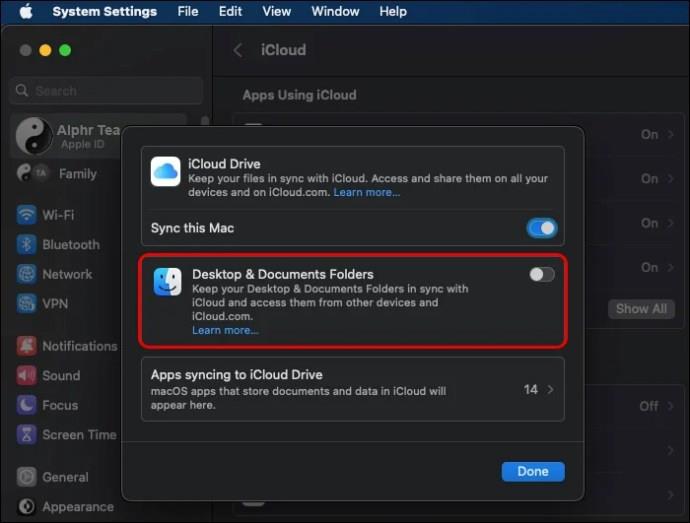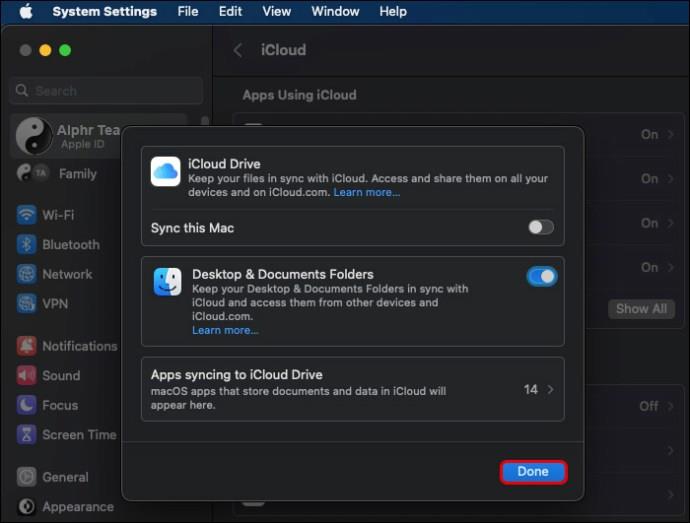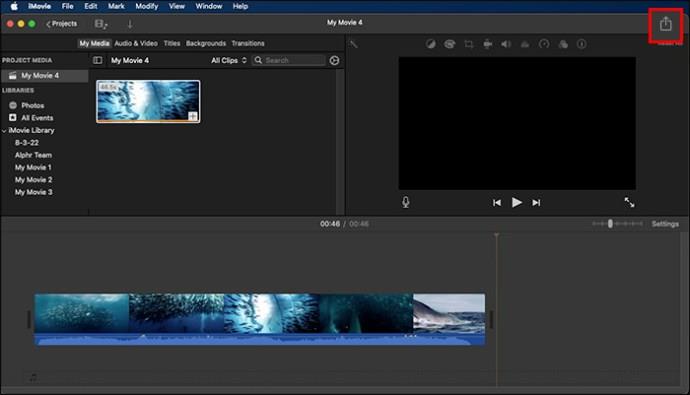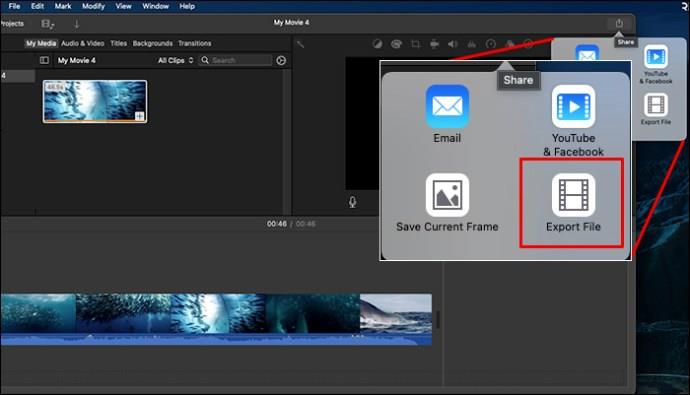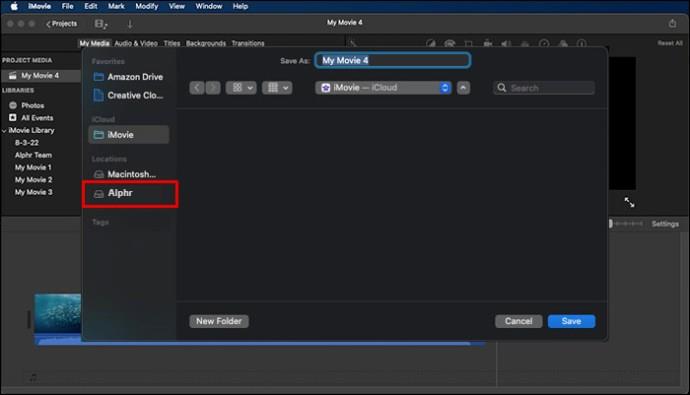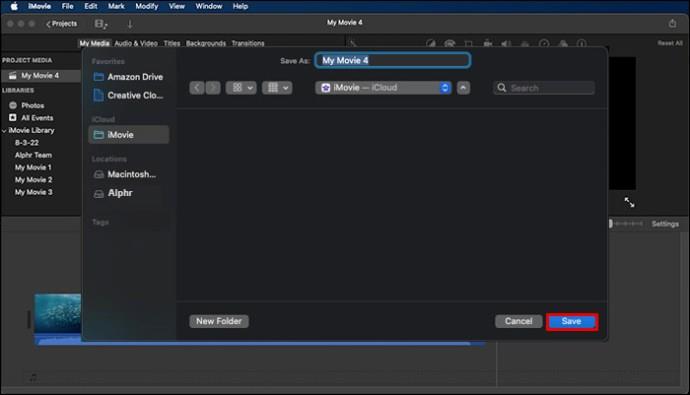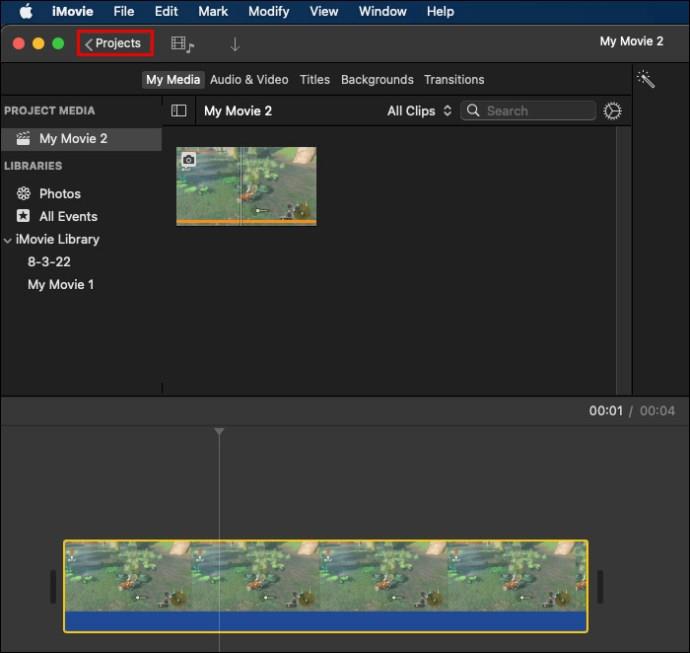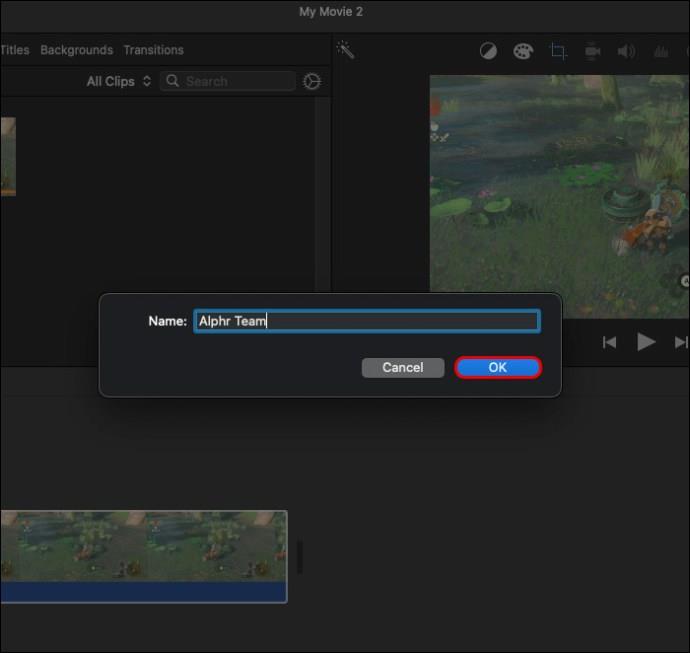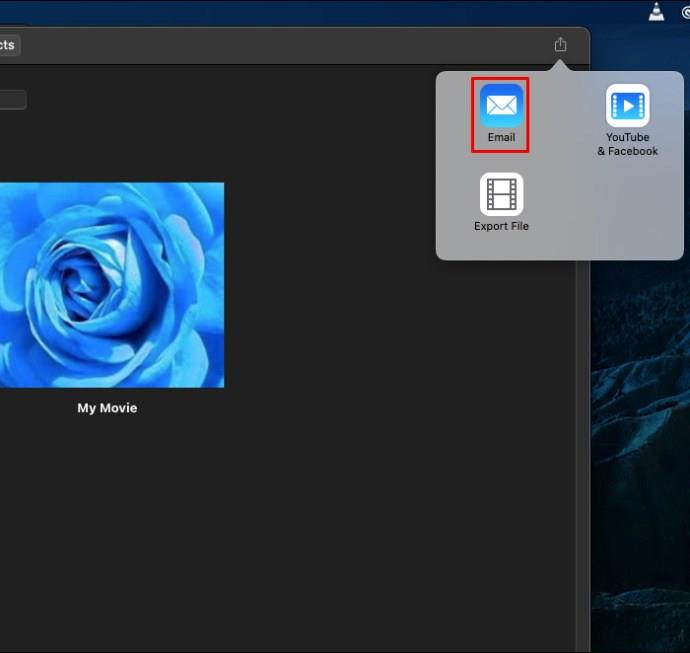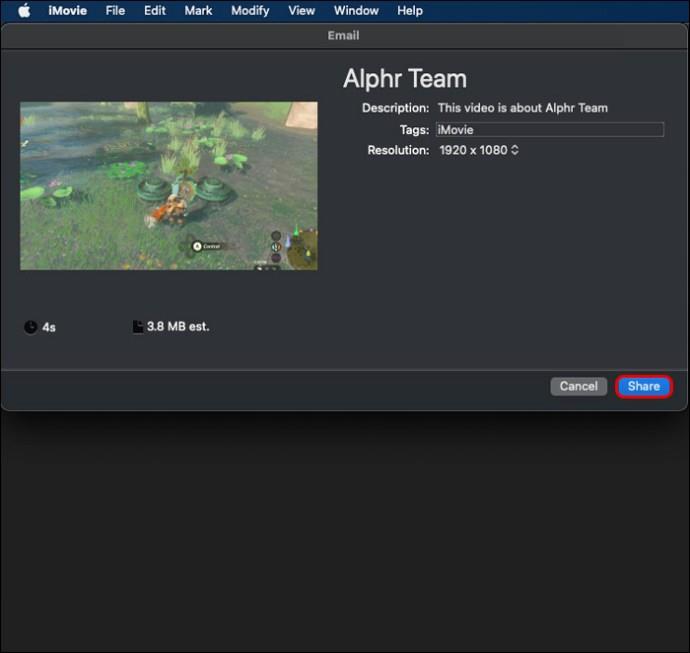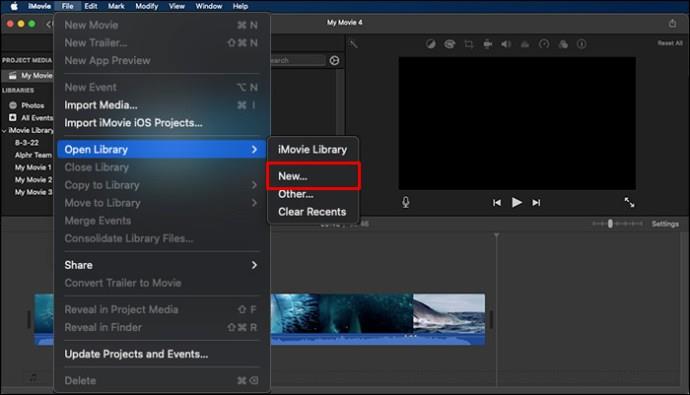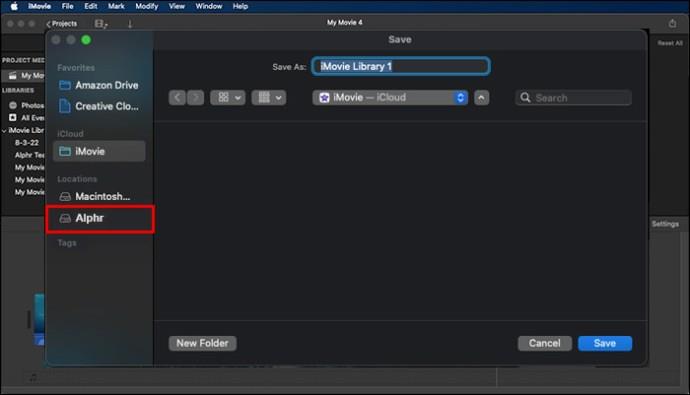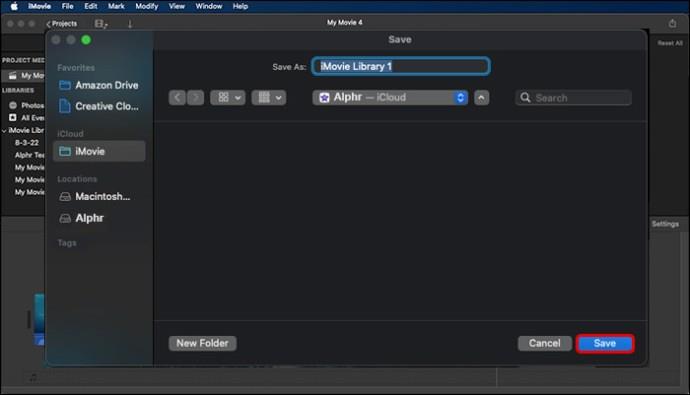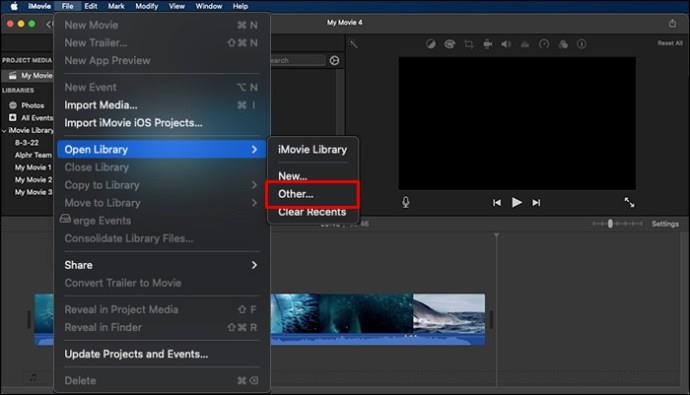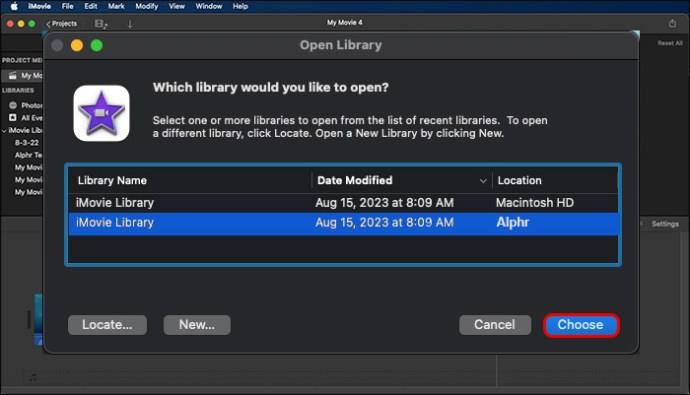Přestože má iMovie uživatelsky přívětivé rozhraní pro úpravu videa, některé jeho funkce fungují jinak než podobné aplikace. Například v nabídce iMovie nenajdete tlačítko Uložit, což může být matoucí, když chcete uložit hotový nebo nedokončený projekt. Uložení projektu však není složité – musíte porozumět rozhraní iMovie a správným postupům ukládání.
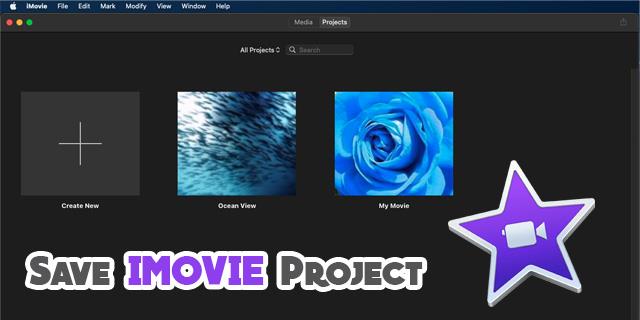
Tento článek vysvětluje, jak uložit dokončený a nedokončený projekt iMovie.
Jak uložit projekt iMovie
iMovie nemá tlačítko Uložit, protože automaticky ukládá vaše úpravy v reálném čase, když pracujete na projektu. Dokončené a nedokončené projekty můžete najít jako ikony v prohlížeči projektů iMovie, odkud můžete pokračovat v úpravách nebo sdílení. Uložení projektů jinde však může být bezpečnější pro případ, že by vaše iMovie nefungovalo.
Níže uvedená část zkoumá, jak uložit hotové a nedokončené projekty iMovie.
Uložení dokončeného projektu iMovie
Dokončili jste tedy úpravy svého mistrovského díla iMovie – přidali jste všechny speciální přechody, vyplnili všechny titulní karty atd. – a nyní jste připraveni jej uložit a sdílet s přáteli. Zde je návod, jak uložit hotový projekt iMovie pomocí jedné z několika metod:
Uložení dokončeného projektu iMovie do složky na ploše
Chcete-li uložit hotový projekt iMovie do složky na ploše, postupujte takto:
- Otevřete iMovie a klepněte na „Prohlížeč projektu“ nahoře.
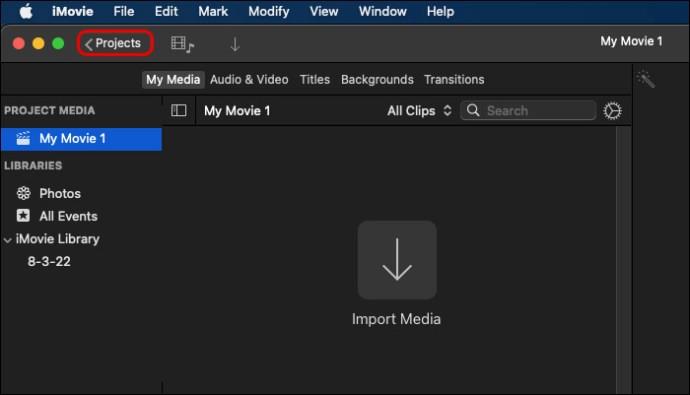
- Vyhledejte projekt iMovie, který chcete uložit, a vyberte jej. Pokud jej ještě nemáte pojmenovat, zadejte jeho název do pole pro jméno. Brzy však budete mít možnost jej znovu přejmenovat.
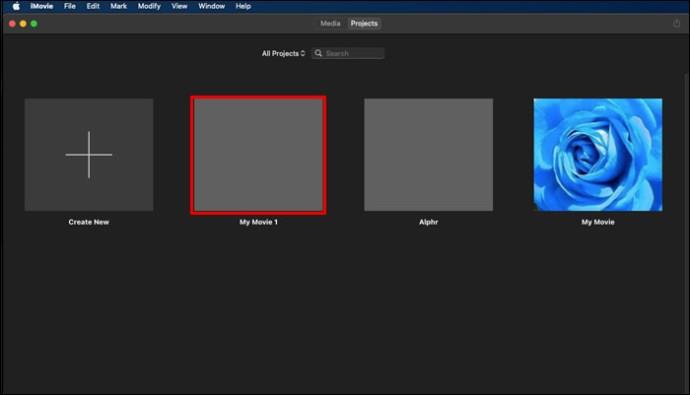
- Umístěte ukazatel myši na projekt a klepněte na elipsy v pravé horní části názvu pro zobrazení dalších možností.
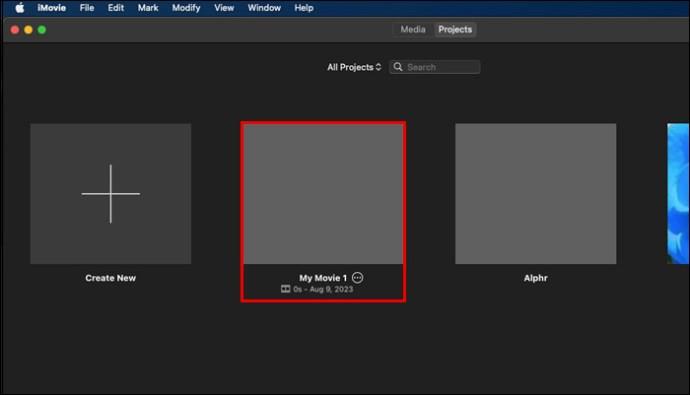
- Z otevřené nabídky vyberte „Sdílet projekt“ a vyberte možnost „Soubor“. Zobrazí se nabídka přizpůsobení, která vám umožní změnit kvalitu a rozlišení videa. Upravte možnost, která vám vyhovuje.
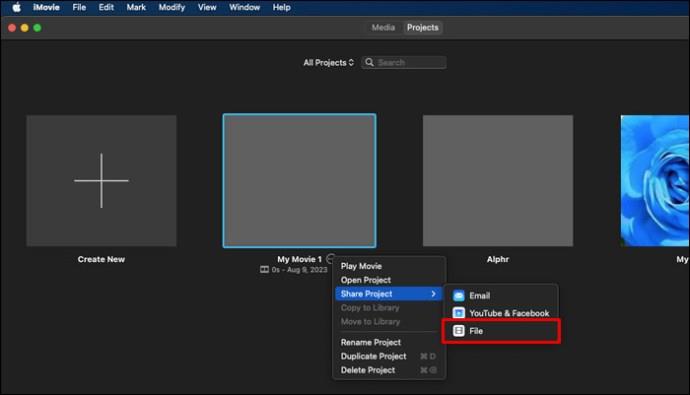
- Jakmile budete spokojeni, pokračujte klepnutím na „Další“. iMovie vás vyzve k zadání názvu souboru a výběru umístění. Zadejte název souboru a vyberte umístění jako složku na ploše.

- Klepněte na „Uložit“ a váš projekt iMovie se místně uloží do vašeho zařízení.
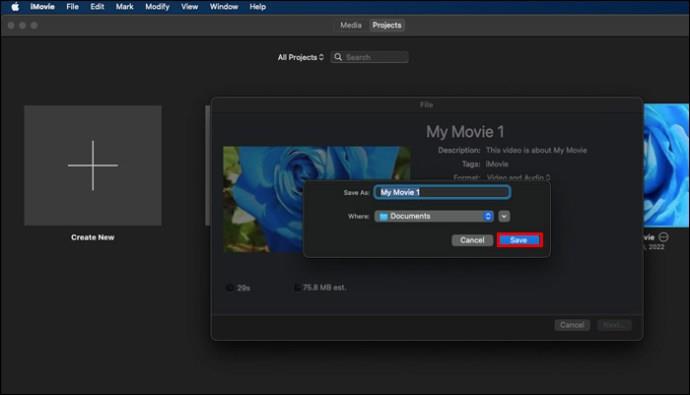
Když si projekt uložíte na plochu, můžete soubor snadno uložit do iCloudu, abyste k němu měli přístup z iPadu nebo iPhonu. Postup je následující:
- Vyberte nabídku Apple na svém Macu a přejděte na „Nastavení systému“.
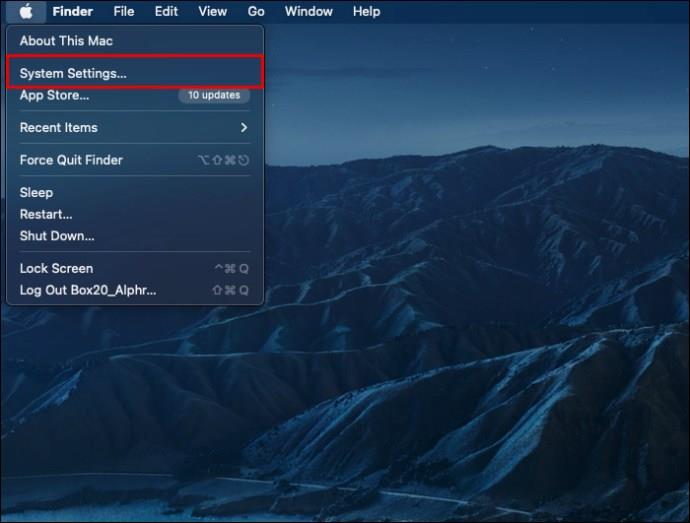
- Vyberte „Apple ID“.
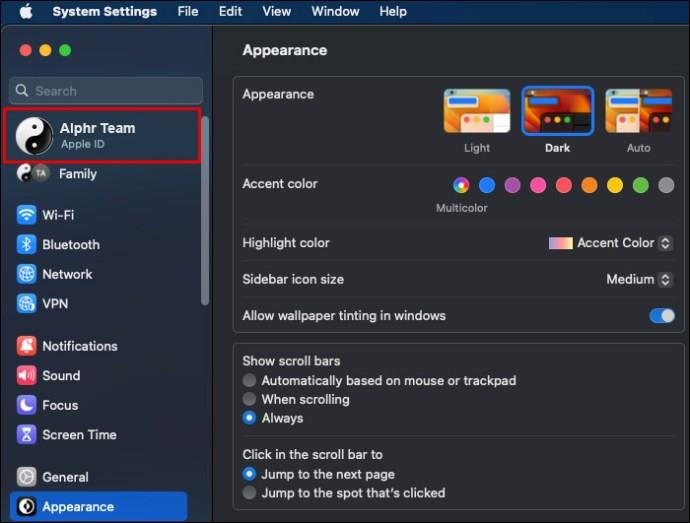
- Klepněte na „iCloud“.
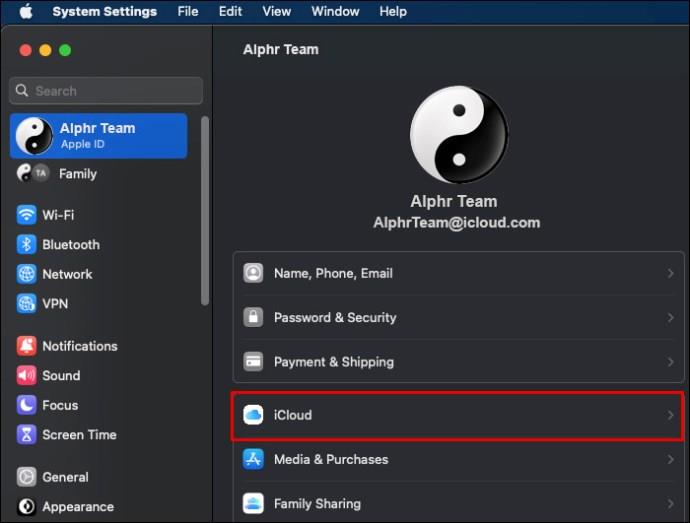
- Ujistěte se, že je váš „iCloud Drive“ zapnutý.
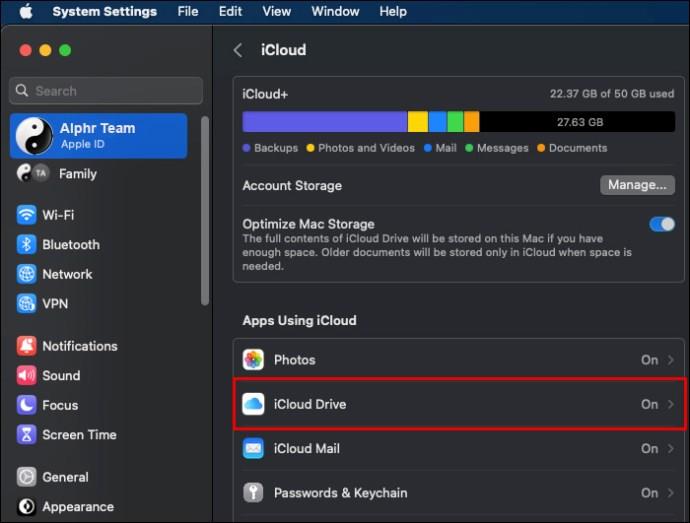
- Vyberte „Možnosti“ na iCloud Drive a vyberte „Složky plochy a dokumentů“.
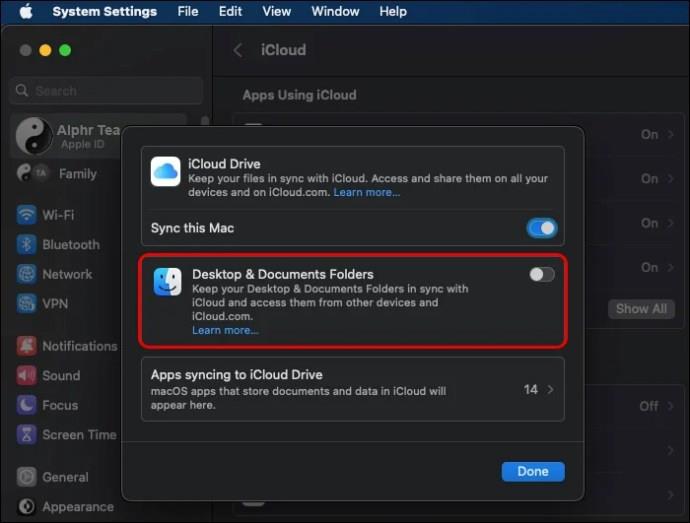
- Klepnutím na „Hotovo“ synchronizujete složku se všemi zařízeními Apple. Pro přístup k filmu však musíte používat stejný účet na jiných zařízeních.
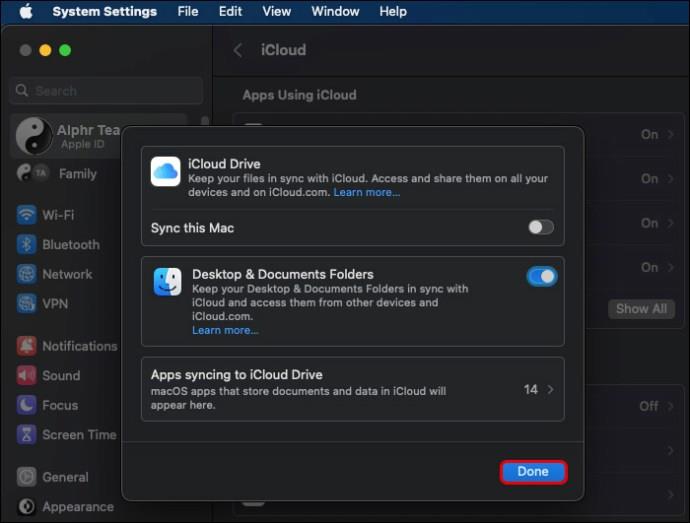
Uložení dokončeného projektu iMovie na externí disk
Ačkoli je ukládání projektu iMovie na plochu pohodlné, může to nakonec způsobit problémy s úložným prostorem, pokud zde pravidelně ukládáte projekty iMovie. Alternativou by bylo ukládání velkých souborů na externí disk, aby se snížilo zatížení vašeho zařízení. Následující kroky:
- S projektem otevřeným v iMovie přejděte do pravého horního rohu a klepněte na tlačítko „Sdílet“. Pokud jste svůj projekt neotevřeli, klepněte nahoře na „Prohlížeč projektu“ a otevřete jej.
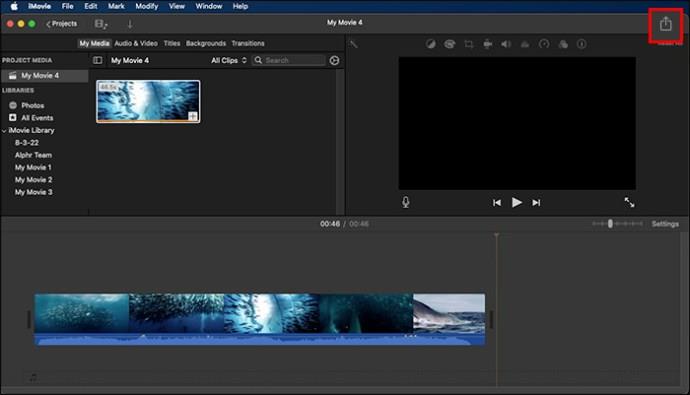
- Ze zobrazených možností vyberte „Soubor“.
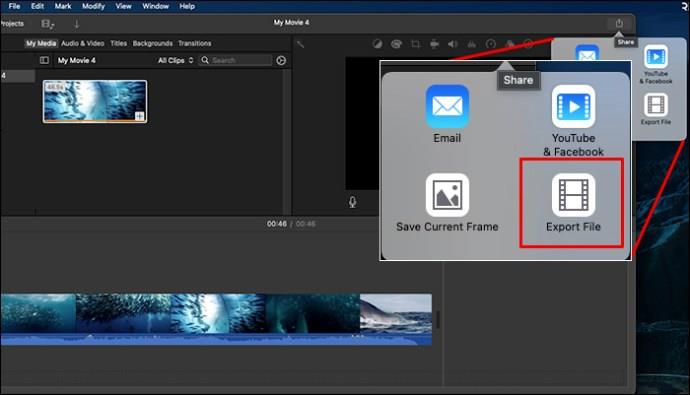
- Přizpůsobte si kvalitu a rozlišení svého projektu iMovie. Jakmile budete spokojeni, vyberte v levém postranním panelu jako umístění souboru „Externí jednotka“.
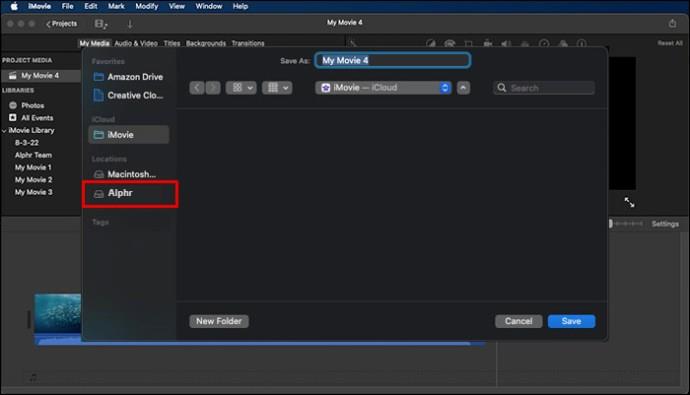
- Klepněte na „Uložit“ a počkejte, až se váš soubor iMovie nahraje do vašeho externího zařízení.
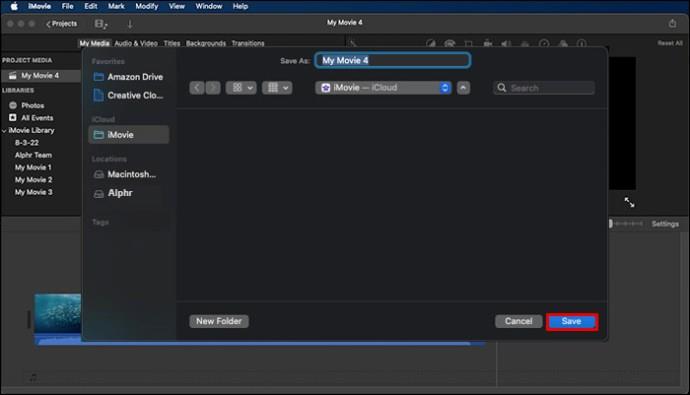
Uložení dokončeného projektu iMovie jako e-mail
Tato metoda zahrnuje export vašeho projektu. Ke svému projektu můžete přistupovat z kteréhokoli e-mailového účtu, na který jej odešlete, ale nebudete jej moci znovu upravovat. Postup je následující:
- Když je hotový projekt otevřený, přejděte do levého horního rohu a vyberte „Projekt“.
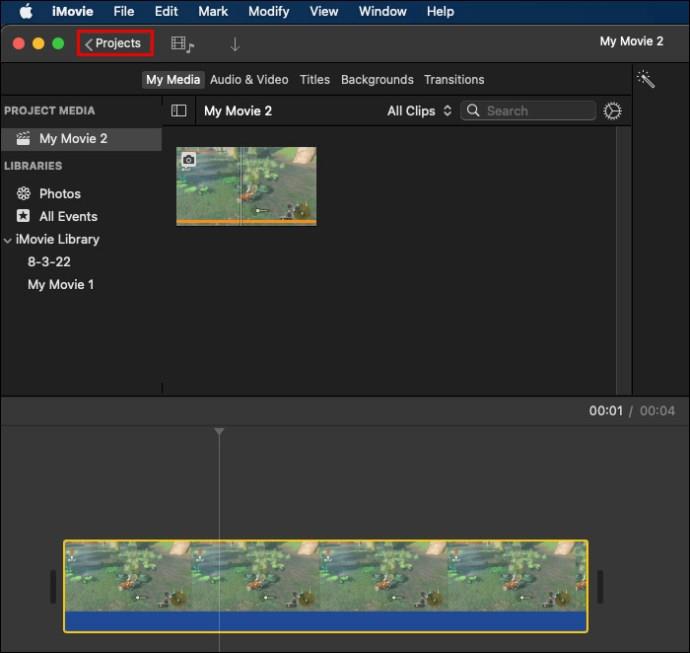
- Zobrazí se malé vyskakovací okno, které vás vyzve k zadání názvu projektu. Zadejte název projektu a klepněte na „OK“.
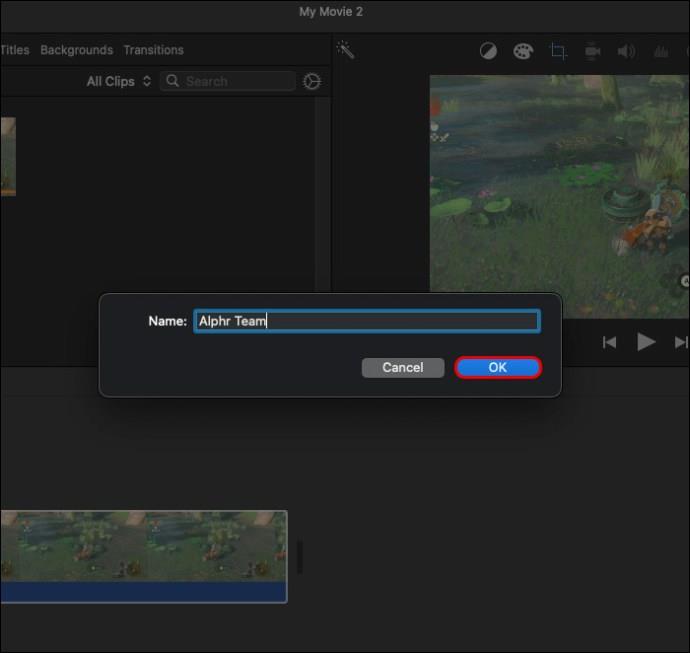
- Vyberte tlačítko „Sdílet“ v pravém horním rohu obrazovky iMovie. Zvolte sdílení projektu prostřednictvím „E-mailu“.
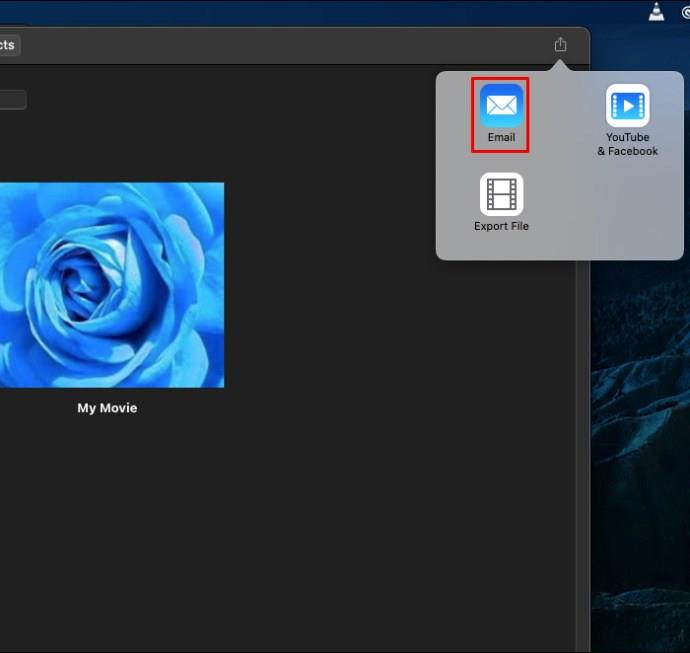
- Pokud velikost vašeho projektu přesáhne 10 MB, zobrazí se vyskakovací okno s žádostí o zmenšení souboru projektu. Klepněte na upozornění na rozlišení a zmenšete velikost souboru.
- Vyplňte podrobnosti e-mailu a klepněte na „Sdílet“.
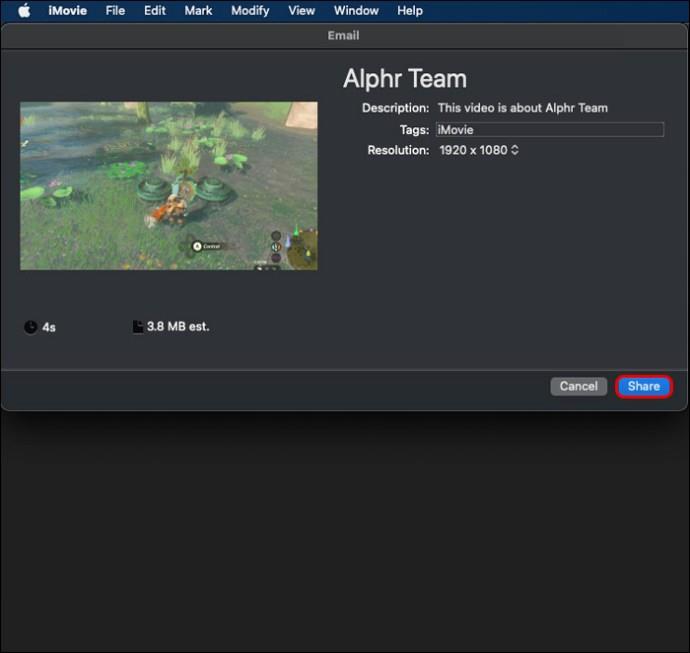
Ukládání nedokončeného projektu iMovie
- Jak již bylo zmíněno, ke svému nedokončenému projektu můžete přistupovat z prohlížeče projektu iMovie. Někdy však může být nutné pokračovat v úpravách z jiného zařízení. V takovém případě byste měli soubor uložit na externí disk následovně: Připojte externí disk k počítači Mac pomocí portu USB. Otevřete iMovie, přejděte na horní lištu nabídky a vyberte „Soubor“.

- Přejděte na možnost „Otevřít knihovnu“ a klepněte na rozevírací nabídku.

- Z nabídky vyberte „Nový“. Otevře se dialogové okno pro uložení, kde můžete pojmenovat a přidat štítek do knihovny. Do části „Uložit jako“ zadejte název knihovny a pod ni přidejte značku.
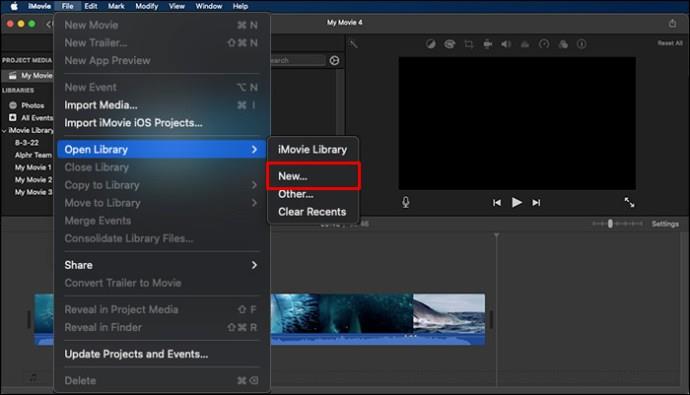
- Přejděte do levého postranního panelu a pod sekcí „Zařízení“ vyberte svůj externí disk.
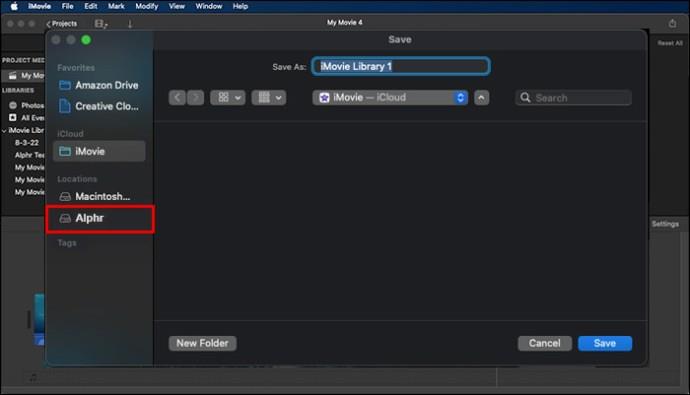
- Kliknutím na „Uložit“ vpravo dole přidáte knihovnu na svůj externí disk. Tím se otevře sekundární knihovna (ta, kterou jste uložili) na levém postranním panelu.
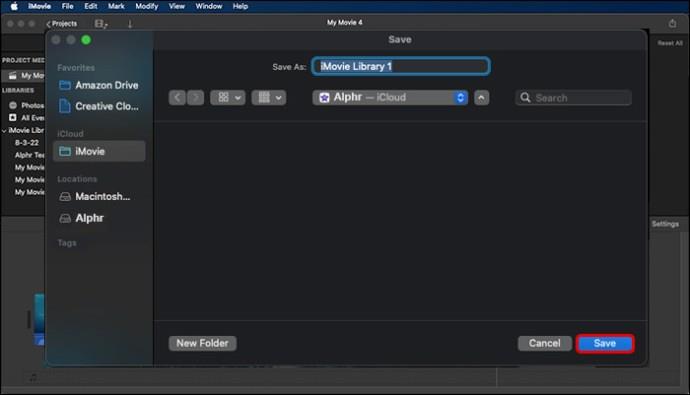
- Přesuňte se do původní knihovny iMovie, přetáhněte projekt, který chcete uložit, a pusťte jej do nové knihovny, kterou jste vytvořili. Nyní můžete z Macu odebrat externí disk.
Pokud chcete pokračovat v úpravách svého projektu iMovie, postupujte takto:
- Pokud chcete pokračovat v úpravách, znovu připojte externí disk k iMovie a v horní liště nabídky vyberte „Soubor“.

- Klepněte na rozbalovací nabídku „Otevřít knihovnu“.

- Vyberte „Ostatní“.
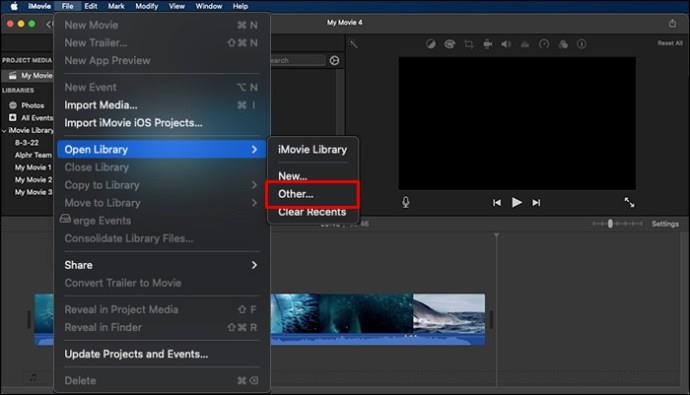
- V dolní části zvolte „Vyhledat“ a jako umístění projektu klepněte na svůj externí disk. Dále klepněte na svou knihovnu iMovie a klepněte na „Vybrat“ v pravém dolním rohu.
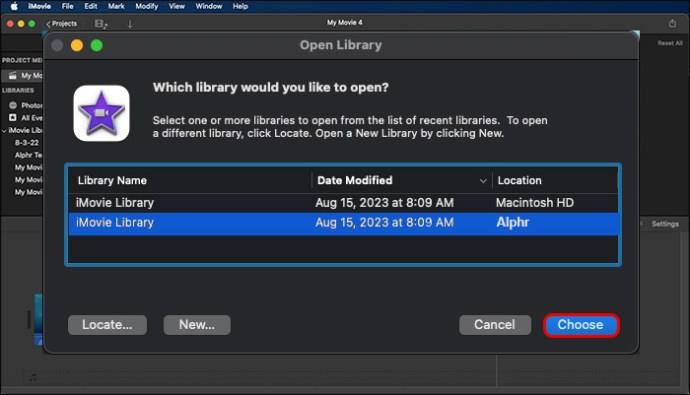
- Když se otevře iMovie, dvakrát klikněte na knihovnu iMovie externího disku, když se otevře, a zvolte „Zavřít“. Nyní budete mít jistotu, že svůj projekt upravujete na svém zařízení a ne na externím disku, což může způsobit zpoždění.
Jaké jsou vaše možnosti, pokud nemůžete uložit svůj projekt iMovie?
Není neobvyklé, že někteří uživatelé mají potíže s uložením svého projektu iMovie do svého zařízení. Když k tomu dojde, obvykle to znamená problém s vaším zařízením, aplikací iMovie nebo je chyba v samotném projektu, která přerušuje proces ukládání. Když narazíte na tento problém, měli byste provést následující:
- Zkontrolujte, zda má váš Mac dostatek místa. Pokud je na vašem zařízení málo místa v úložišti, ukládání projektu iMovie se nadále nezdaří. Přejděte do nastavení úložiště a zkontrolujte, zda máte dostatek místa. Pokud tak neučiníte, vymažte soubory mezipaměti a odstraňte další nepotřebné soubory a aplikace, které již nepoužíváte, abyste vytvořili více místa.
- Zjistěte, zda je váš projekt iMovie poškozen. Pokud je váš projekt poškozen, uložení nemusí být možné. Zkuste si vytvořit kopii svého projektu. Pokud se i nadále zobrazuje chyba odmítnutí, soubor může být poškozen.
- Restartujte zařízení: Příčinou chyby ukládání mohou být technické závady na vašem Macu nebo iMovie. Restartování zařízení může problém vyřešit.
Zachovejte své projekty iMovie
Váš proces úpravy videa v iMovie nebude dokončen, pokud nebudete vědět, jak uložit své projekty na dostupné místo. S výše uvedenými metodami se nemusíte starat o ukládání hotových a nedokončených projektů. Můžete je uložit do zařízení nebo na externí disk a snadno k nim přistupovat.
Měli jste někdy špatnou zkušenost s ukládáním svého projektu iMovie? Zapomněli jste uložit svůj nedokončený projekt nebo co se stalo? Řekněte nám to v sekci komentářů níže.